Twitter videolarını iPhone, iPad'e indirme talimatları
Twitter videoları iPhone'a nasıl indirilir? Bu yazımda sizlere X2Twitter.com aracını kullanarak Twitter videolarını nasıl indireceğinizi göstereceğim.
X2Twitter.com, Twitter videolarını çevrimiçi olarak indirmenize izin veren bir araçtır. Bu araç, Twitter MP4 videolarının yüksek kalitede indirilmesini, GIF'lerin indirilmesini, Twitter videolarının ücretsiz olarak MP3'e dönüştürülmesini destekler.
Video bağlantısı Tweet al
Twitter videolarını indirmek için Twitter'ın "Tweet Bağlantısı"nı almanız gerekir (Tweet bağlantısını almak için aşağıdaki adımları izleyin).
Adım 1: Twitter uygulamasını açın, indirmek istediğiniz videoyu veya GIF dosyasını bulun ve  (Paylaş) simgesine dokunun.
(Paylaş) simgesine dokunun.
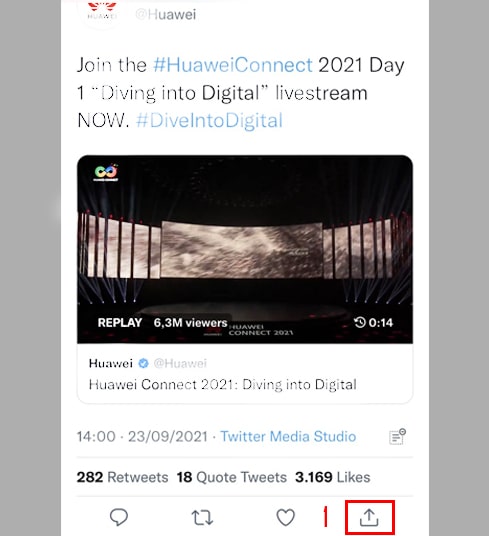
Adım 2: Tweet bağlantısını almak için "Bağlantıyı Kopyala" düğmesini tıklayın.
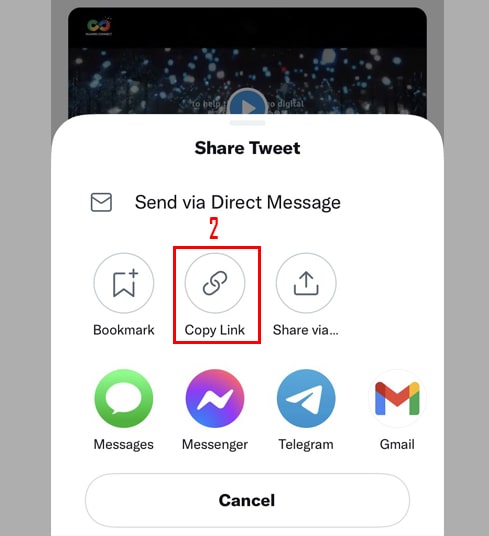
Tweet bağlantısını aldıktan sonra Twitter videolarını indirmek için aşağıdaki 2 yolu takip etmeye devam edersiniz.
Yöntem 1: iOS 13+ ve iPadOS 13+ ile çalışır
iOS 13 ve iPadOS 13 ve sonraki sürümlerinden Safari, yeni bir "İndirme Yöneticisi" özelliğine sahiptir. Bu özellikte, dosyaları doğrudan tarayıcı üzerinden indirebilirsiniz. Ayrıca indirdiğiniz, sildiğiniz dosyaların listesini inceleyebilir ve yönetebilirsiniz. İndirdiğiniz dosyalara iPhone ve iPad'deki "Dosyalar" uygulaması aracılığıyla da erişebilirsiniz.
Safari tarayıcısını kullanarak Twitter videolarını indirme talimatları
Adım 1: iPhone veya iPad'inizdeki "Safari" tarayıcısını kullanarak https://x2twitter.com adresine gidin.
Adım 2: Kopyalanan Tweet bağlantısını ve giriş kutusunu yapıştırın ve "İndir" düğmesine basın.
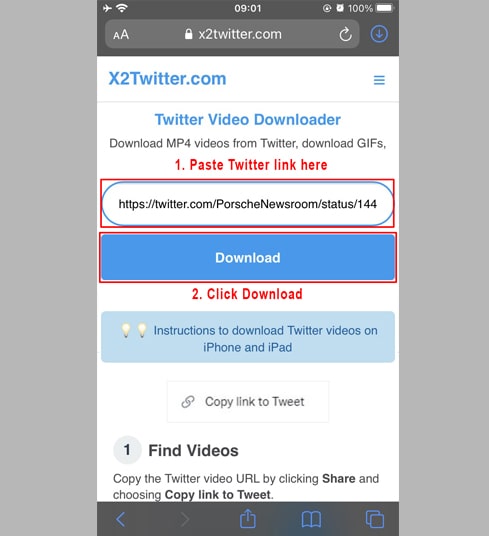
Adım 3: Twitter videosunu indirin
- İndirmek istediğiniz formatı (MP4 veya MP3) ve kaliteyi seçin (144p'den HD 720p'ye veya fullHD 1080p, 2K, 4K - Twitter videosunun orijinal kalitesine bağlıdır).
- "MP4 İndir" veya "MP3'e Dönüştür" düğmesine basın ve dosyanın cihazınıza indirilmesi için birkaç saniye bekleyin.
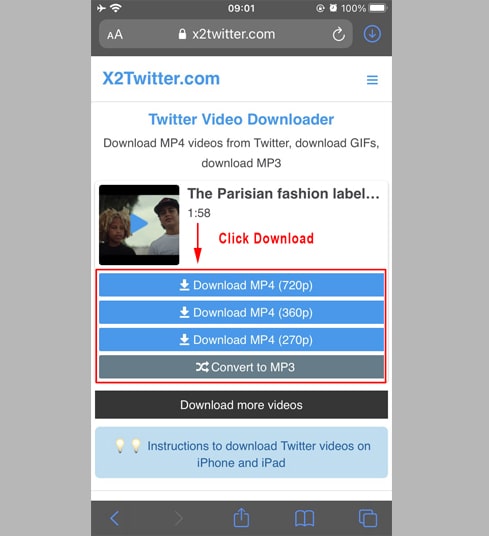
Not:
- "MP3'e Dönüştür" düğmesine bastıktan sonra Twitter videolarını mp3'e dönüştürmek için birkaç saniye bekleyin ve ardından mp3'ü cihazınıza indirmek için "MP3 İndir" düğmesine basmaya devam edin.
Adım 4: "İndir" e tıklayın
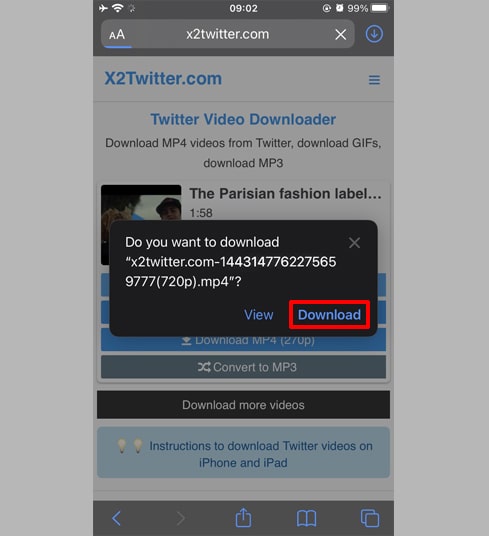
Adım 5: Aşağıda gösterildiği gibi tarayıcının üst kısmında İndir simgesini göreceksiniz, az önce indirdiğiniz videoyu içeren klasörü açmak için tıklayın.
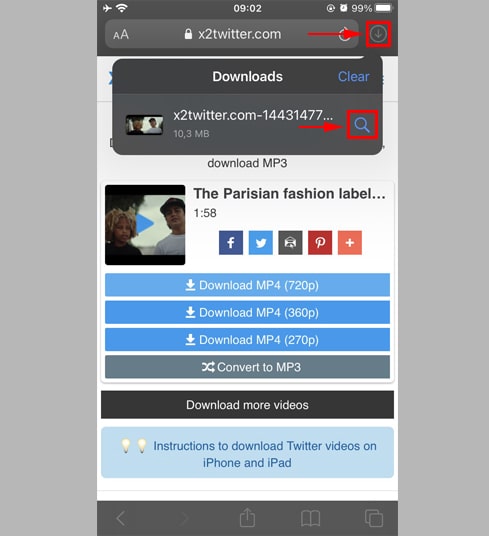
Adım 6: Elinizi videonun üzerinde tutun, bir menü görünecektir. "Paylaş" düğmesini tıklayın.
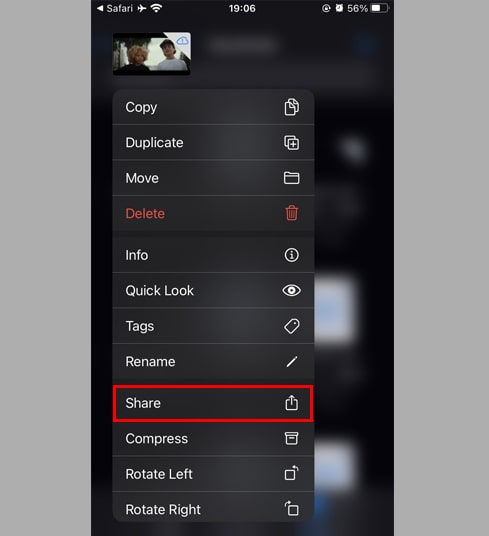
7. Adım: "Videoyu Kaydet" seçeneğini bulun ve tıklayın.
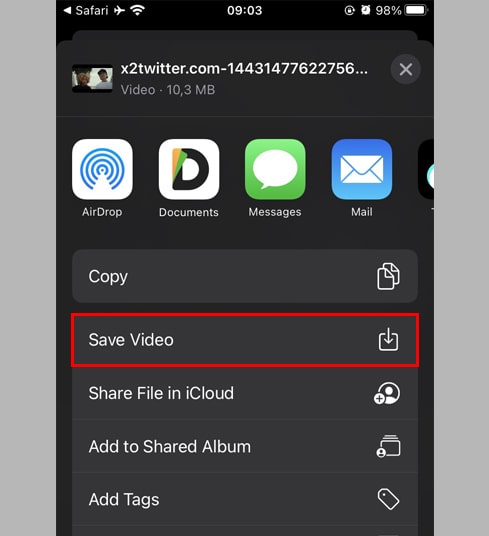 -
-
Adım 8: "Fotoğraflar" uygulamasını açın ve indirilen videonun keyfini çıkarın.

Yöntem 2: "Documents by Readdle" uygulamasını kullanın (iOS 12 için geçerlidir)
Bu şekilde, çoğu iOS cihazında çalışması gereken "Documents by Readdle" adlı ücretsiz bir dosya yöneticisi uygulaması kullanılır.
Adım 1: "Documents by Readdle" uygulamasını kurun ve açın
- iOS cihazınızda App Store'a gidin ve "Documents by Readdle"ı arayın.
- Kurulum tamamlandıktan sonra "Documents by Readdle" uygulamasını çalıştırın.
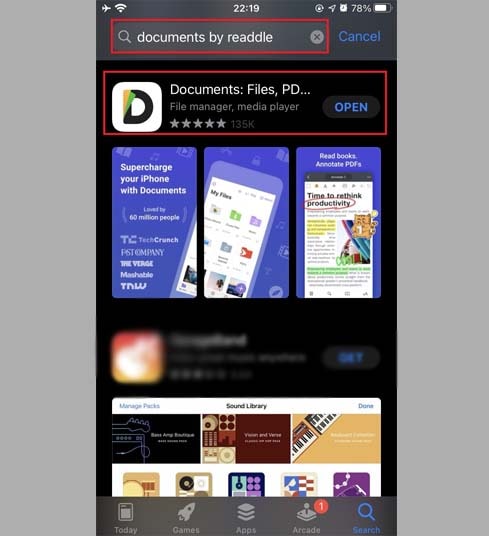
Adım 2: "Documents by Readdle" uygulamasında "X2Twitter.com" web sitesine gidin
"Documents by Readdle" uygulamasında, Safari simgesine benzeyen tarayıcı simgesine dokunun (küçük bir pusula, iPhone'da sağ alt köşededir, iPad'de menüdedir. solda), ardından web tarayıcısı görüntülenir.
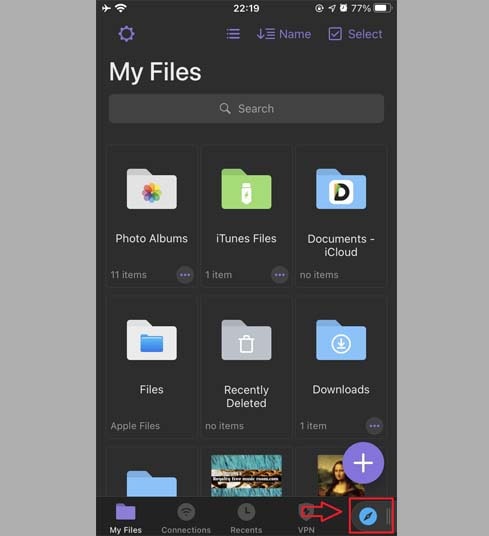
Adım 3: Kopyalanan Tweet bağlantısını giriş kutusuna yapıştırın ve "İndir"e tıklayın.
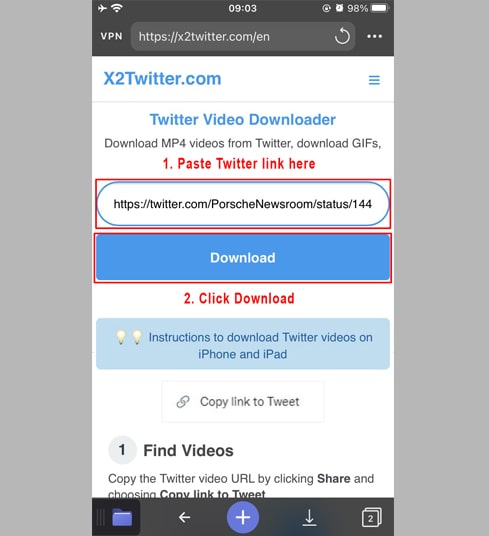
Adım 4: Twitter videosunu indirin
- İndirmek istediğiniz formatı (MP4 veya MP3) ve kaliteyi seçin (144p'den HD 720p'ye veya fullHD 1080p, 2K, 4K - Twitter videosunun orijinal kalitesine bağlıdır).
- "MP4 İndir" veya "MP3'e Dönüştür" düğmesine basın ve dosyanın cihazınıza indirilmesi için birkaç saniye bekleyin.
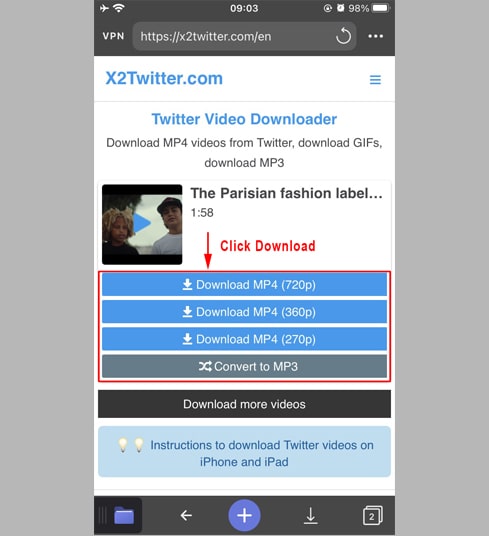
Not:
- "MP3'e Dönüştür" düğmesine bastıktan sonra Twitter videolarını mp3'e dönüştürmek için birkaç saniye bekleyin ve ardından mp3'ü cihazınıza indirmek için "MP3 İndir" düğmesine basmaya devam edin.
Adım 5: Dosyayı yeniden adlandırabilir ve ardından video kaydetme işlemini tamamlamak için "Bitti" düğmesini tıklayabilirsiniz.
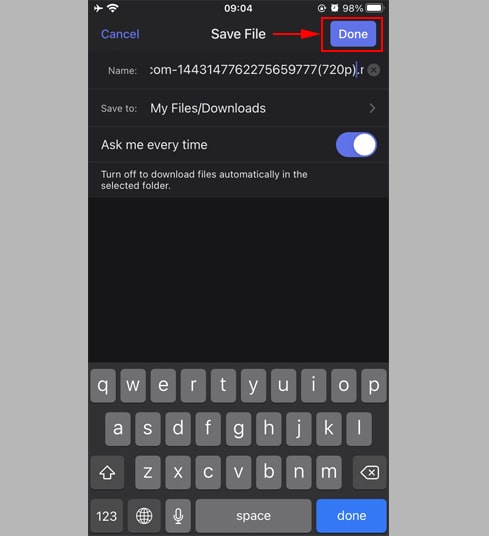
Adım 6: İndirilen videoyu "Fotoğraflar" klasörüne taşıyın
- Video indirme ilerlemesini görmek için sağ alt köşedeki "Dosyalarım" simgesine dokunun.
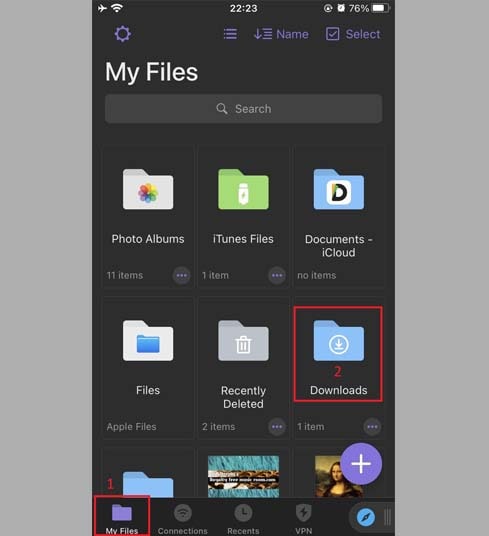
- "İndirilenler" klasöründe, videonun hemen altındaki üç nokta simgesine tıklayın, videoyu "Fotoğraflar" klasörüne taşımak için "Taşı" -> "Fotoğraflar"a tıklayın, artık "Fotoğraflar" bölümünden çevrimdışı olarak videonun keyfini çıkarabilirsiniz. kütüphane.
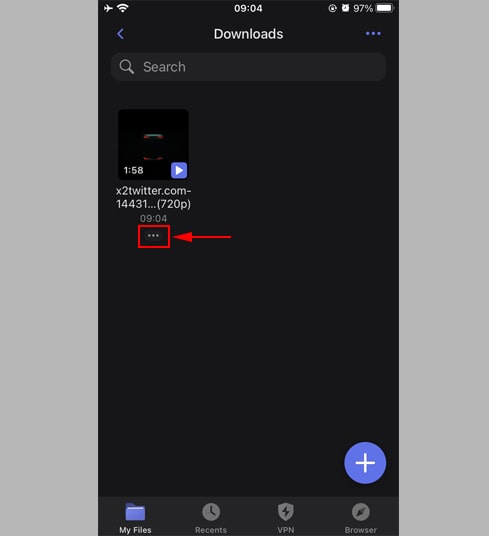
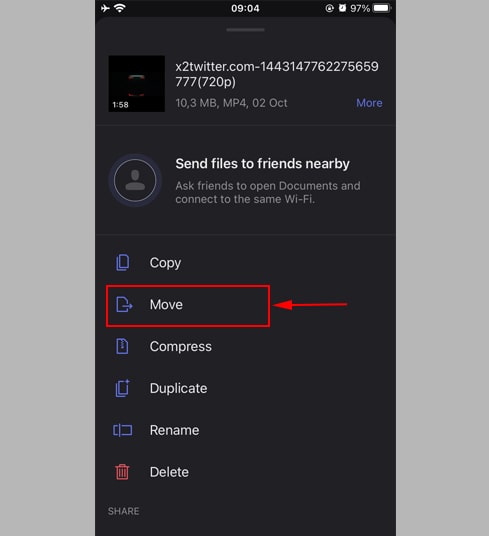
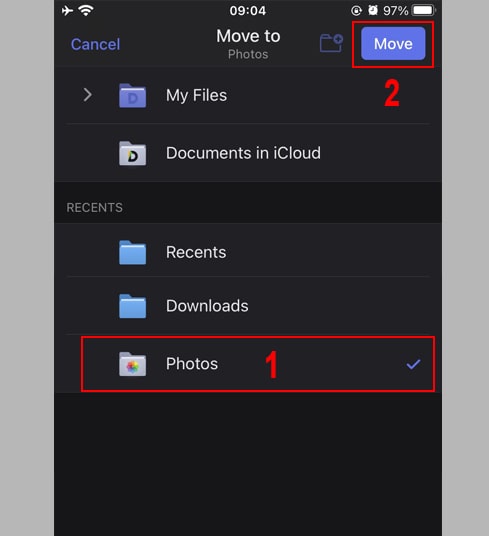
- "Fotoğraflar" uygulamasını açın ve indirilen videonun keyfini çıkarın.

İyi şanlar!
Twitter videolarını indirme sürecinde bir hata ile karşılaşırsanız lütfen iletişime geçiniz: contact.x2twitter@gmail.com